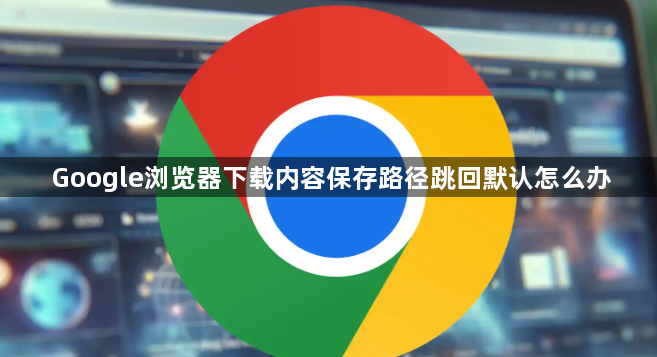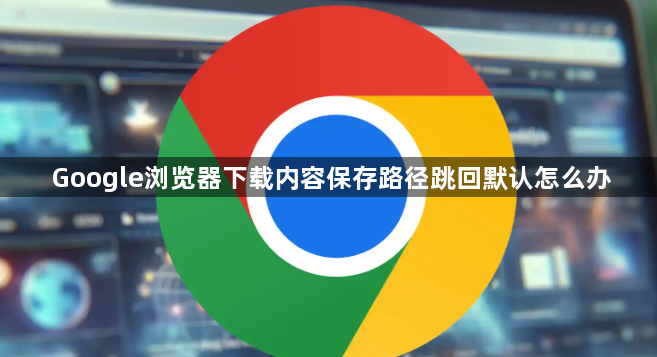
以下是关于Google浏览器下载内容保存路径跳回默认的解决方法:
1. 检查浏览器设置:打开Chrome浏览器,点击右上角的三个点,选择“设置”。在设置页面中,找到“隐私与安全”选项,点击“网站设置”,再选择“下载设置”。查看默认
下载路径是否被正确设置,若发现被重置为默认路径,可重新选择合适的磁盘和文件夹作为下载路径。
2. 查看系统权限:确保浏览器具有足够的权限访问和修改下载路径所在的文件夹。在Windows系统中,可右键点击浏览器图标,选择“以管理员身份运行”;在macOS系统中,可在“系统偏好设置”-“安全性与隐私”中,允许浏览器的相关权限。
3. 清理浏览器缓存:进入Chrome设置(chrome://settings/),滚动至底部点击“高级”,在“隐私与安全”部分点击“清除浏览数据”,勾选“缓存的图片和文件”并点击“清除”,关闭浏览器后重新打开,再次尝试设置下载路径。
4. 检查插件或扩展程序:某些插件或扩展程序可能会干扰浏览器的下载设置。可尝试禁用或卸载最近安装的可疑插件,然后重新设置下载路径。若问题得到解决,可逐个启用插件,找出导致问题的插件并进行处理。
5. 重置浏览器配置:如果上述方法均无效,可考虑重置Chrome配置。进入chrome://settings/,滚动至底部点击“高级”,然后点击“将设置还原为原始默认设置”。此操作会保留书签和密码,但需手动重新启用必要插件,并重新设置下载路径。